Lägg till en dold gest på din Mac som visar alla Windows för alla applikationer

Skulle det inte vara kul om du kan bläddra på någon dockningsikon för att snabbt se alla dess fönster, tillsammans med senaste dokumenten? Ett enda kommando lägger till den här annars dolda funktionen till din dockningsstation.
Vi har visat dig hur du använder din MacBooks pekfartsgester, inklusive den nedåtgående trefingerspetsen som visar att alla fönster är öppna med den aktuella applikationen. Det visar sig att det är möjligt att göra detta för alla applikationer, inte bara den för närvarande öppna. Du behöver bara rulla upp på dockningsikonen, så här:
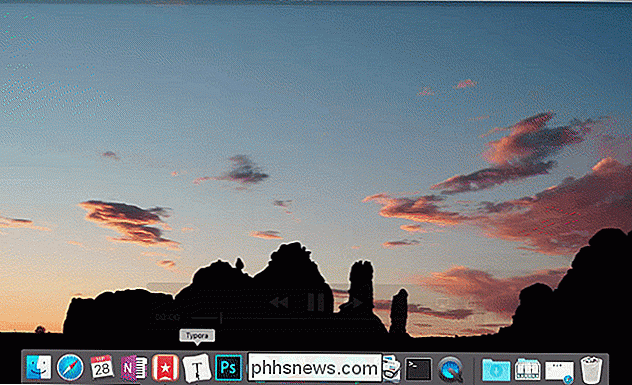
Försök inte det just nu. Den här funktionen är galen användbar om du håller många fönster öppna, men av någon anledning bestämde Apple att gömma det bakom ett obskyrt kommando. Så här aktiverar du det.
Så här aktiverar du rullning upp på din dockningsstation
Öppna terminalen, som du hittar i Program> Verktyg. Alternativt kan du söka Spotlight för "Terminal" för att hitta den.
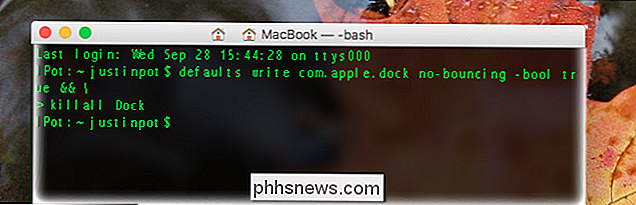
När du har Terminal öppen måste du köra dessa två kommandon, en efter en:
standardvärden skriv com.apple.dockstandardär ett program på din Mac som ändrar inställningarna
skrivberättarstandardvärdenför att göra en ändringcom.apple.dockhänvisar till din dockningsstation.scroll-to-openär den funktion du aktiverar med orden-bool truekillall Dockstartar om dockningen.Kör kommandot och din docka försvinner ett ögonblick. När det kommer tillbaka kan du börja rulla upp på ikoner. Tvåfingerbehållningen på din Macs styrplatta fungerar, liksom rullningshjulet på vilken mus som helst.
Som du kan se visas alla dina öppna fönster, vilket ger dig en snabb väg att hoppa till, oavsett vilket virtuellt skrivbord de är placerade på. Nedan är dina fönster några dokument som nyligen öppnats av programmet, vilket ger dig snabb tillgång till dem också.

Så här inaktiverar du rullning upp på din dockning
Om du vill inaktivera den här funktionen använder du följande kommandon :
standardvärden skriv com.apple.dock scroll-to-open -bool false
killall DockKommandot är identiskt med tidigare, bara med ordetfalseistället för true.Mitt tack till denna fantastiska lista med Mac-kommandon för att påpeka denna dolda funktion, vilket gör min Mac lite bättre. Jag hoppas det gör ditt bättre också.

Så här hittar du avsnittstopp i ett Word-dokument
Avsnittsbrott i Word kan du bryta upp ditt dokument i sektioner och formatera varje avsnitt annorlunda. När du skapar ett nytt dokument finns det bara en sektion som standard, men du kan lägga till olika typer av sektionsavbrott efter behov. RELATERAD: Ändra typ för avsnittavbrott i Word 2007 och 2010 Vad om du vill ändra typen för en sektionsavbrott eller radera en sektionsavbrott i ett långt dokument med många avsnittavbrott?

Hur kan studior släppa högupplösta versioner av decennier gamla filmer och tv-program?
En av fördelarna med den omfattande antagandet av HD-TV-apparater och HD-kompatibla mediaspelare som Blu Ray-spelare och HD-kapabla streaming-boxor har varit en drivkraft för film- och tv-studior för att återskapa gammalt innehåll i vacker HD. Men hur exakt producerar de HD-innehåll 20 + år efter det faktum?



